La música agrega energía a las presentaciones de diapositivas. Le mostraremos cómo agregar música a Presentaciones de Google de forma gratuita para captar mejor la atención de su público.
La música mejora cualquier presentación de diapositivas. Piensa en tus películas favoritas por un momento. Sin música, ¿serían tan poderosos? En verdad, probablemente no lo harían. La música eleva la acción a un nivel por encima de lo ordinario. Se expande sobre los estados de ánimo y capta la atención de la audiencia de una manera que las palabras e incluso las imágenes poderosas no pueden. Incluso si ha trabajado duro para desarrollar una presentación de diapositivas apasionante, agregar audio la hace más fuerte. Shutterstock ofrece música libre de regalías de alta calidad, en muchos géneros, para enriquecer sus diapositivas. Aprende a hacer una presentación de diapositivas con música e imágenes GRATIS.
Muchas opciones musicales

La amplia selección de Shutterstock le permite elegir entre varios tipos diferentes de música por género, estado de ánimo y tempo. Sea cual sea el estado de ánimo que quieras crear, tenemos la música que necesitas. Por ejemplo, la música orquestal épica agrega majestuosidad y dramatismo a las presentaciones, mientras que la música oscura o aterradora establece un tono de misterio, creando una atmósfera de suspenso. Las categorías Ambient, New Age y Chill Out son suaves y atmosféricas, mientras que Punk Rock, Urban y Hip Hop hacen que los corazones se aceleren y los pies se muevan.
Presentaciones corporativas animadas
La música de Shutterstock es ideal para presentaciones de diapositivas corporativas para interesar y atraer al público. Las partituras motivacionales son perfectas para inspirar ideas. También tenemos muchas selecciones disponibles en nuestro género musical corporativo específico. Además, incluso tenemos una agrupación especial de melodías en nuestra oferta de Presentaciones Corporativas.
Agregar música a Presentaciones de Google
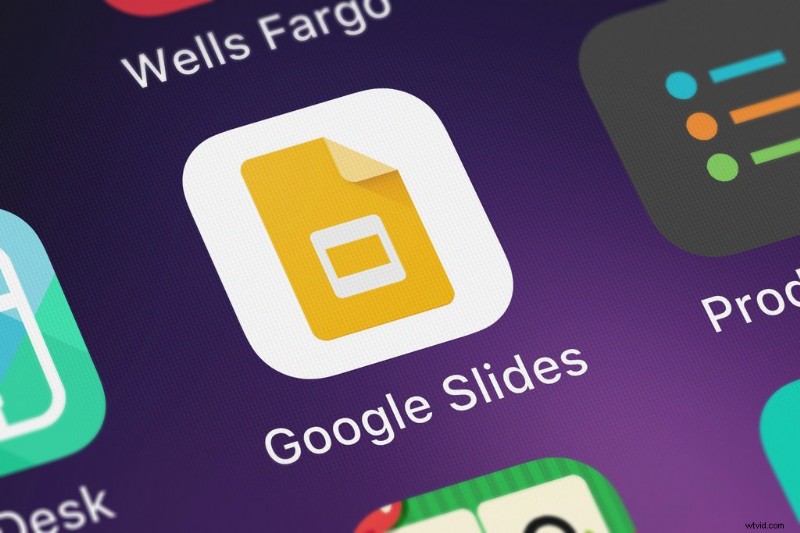
Aquí hay instrucciones sobre cómo agregar música a Presentaciones de Google. Puede agregar audio a una diapositiva o hacer que se reproduzca continuamente durante toda la presentación.
Música para una diapositiva
- Abre tus Presentaciones de Google presentación.
- En la diapositiva que desea tener audio, seleccione Insertar> Agregar audio y luego seleccione la pista de audio que desea usar.
- Si la versión de su programa no le ofrece la opción de agregar audio en una diapositiva específica, seleccione Insertar> Agregar video. .
- Seleccione la pista de música desea insertar en una diapositiva en particular.
- Para que el audio se reproduzca automáticamente, sin que se vea el controlador, coloque el archivo fuera de la diapositiva real.
- Haga clic en Formato opciones.
- A continuación, haga clic en Reproducción de video en la esquina superior derecha de la ventana recién abierta.
- Haga clic en Reproducción automática al presentar.
Si desea que se reproduzca una sección particular de la pista de Shutterstock, puede personalizar las horas de inicio y finalización del archivo de audio.
Música de reproducción continua
Hay dos formas de hacer que la música se reproduzca continuamente a lo largo de la presentación de diapositivas.
- Si tiene que avanzar manualmente su presentación de diapositivas, haga que el audio se reproduzca en una ventana separada en su navegador de Internet.
- Si tiene una presentación avanzada automática, grabe la presentación mientras se reproduce la música en otra pestaña. Hay programas, como la extensión de Google Chrome llamada Screencastify, que pueden ayudarte a hacer esto.
Ahora que sabe cómo agregar audio a las Presentaciones de Google, puede crear una excelente presentación de diapositivas que captará y mantendrá la atención de su audiencia.
Agregar música a PowerPoint

También puede usar el amplio catálogo de música de Shutterstock para agregar audio a las presentaciones de PowerPoint. Al igual que con las Presentaciones de Google, tiene la opción de reproducir música durante todo el programa o en diapositivas específicas, según los disparadores preestablecidos. Si su presentación de PowerPoint es interactiva, puede reproducir audio a pedido.
Música de reproducción continua
- Abrir su presentación.
- Seleccione Insertar> Audio> Audio en Mi PC .
- Un nuevo Insertar audio se abrirá una ventana para mostrar las Bibliotecas> Música predeterminadas . O, si los archivos de audio que desea están en otro lugar, vaya a esa carpeta.
- Seleccione el archivo de música que desea para su presentación de diapositivas. Si la pieza musical de Shutterstock que desea no es lo suficientemente larga, Loop de PowerPoint la función de edición reproducirá el audio repetidamente hasta que finalice la presentación de diapositivas. También puede usar software gratuito de edición de audio, como Ocenaudio y Audacity, para ajustar la duración de la pieza.
- Elija Insertar . PowerPoint inserta un botón de altavoz y una ventana de control de reproducción en la pantalla. Simplemente haga clic en él y arrástrelo hasta donde desee.
- Cuando seleccione el botón del altavoz, verá opciones en la pestaña Herramientas de audio> Reproducción . Selecciona Reproducir en segundo plano .
Música para una diapositiva y bajo demanda
- Navega a Herramientas de audio> Reproducción> Opciones de audio> Inicio .
- Para que la reproducción de audio de diapositivas específicas se base en un disparador, elija En secuencia de clics .
- Para audio a pedido, seleccione Al hacer clic en .
Ahora que conoce los conceptos básicos de cómo hacer una presentación de diapositivas con música, sea creativo y disfrute agregando toques especiales para que su presentación sea única. Cuanto más interesante sea su presentación, más prestará atención su audiencia y, en última instancia, recordará su mensaje.
Cree una presentación vibrante hoy mismo

El trabajo de la música en una presentación de diapositivas es mejorar el buen contenido. El audio bien elegido agrega energía dinámica, cautiva a las audiencias y fortalece su mensaje. La amplia selección de música de Shutterstock le permite crear impresionantes presentaciones en todos los entornos, desde salas de juntas corporativas hasta aulas de primaria.
Para obtener más sugerencias y consejos sobre Shutterstock, sumérjase en estos encantadores artículos:
- Presentamos la nueva suscripción musical anual de Shutterstock
- 8 consejos para hacer de la fotografía una carrera de tiempo completo
- Paletas de colores de primavera 2021:10 tendencias de color para despertar la alegría y la creatividad
- Creación de Stock Music 101:aquí está todo lo que necesita saber
- La voz del artista:hablando de creatividad con la ilustradora Helena Pérez García
Imagen de portada a través de Beatriz Vera.
